电脑游戏手柄怎么设置
- 分类:教程 回答于: 2015年06月05日 00:00:00
游戏除了可以使用键盘和鼠标操作外,还可以使用电脑游戏手柄进行操作,那么电脑游戏手柄怎么设置。对于电脑游戏手柄怎么设置才能玩上游戏?现在小编就来跟大家介绍电脑游戏手柄怎么设置。
电脑游戏手柄怎么设置:
1、 大家将电脑游戏手柄插入到小白系统 Windows7 x64 旗舰版 上之后,那么系统则是会提示有新的设备插入了,在安装好电脑游戏手柄驱动之后。大家可以电脑电脑开始菜单,接着选择“设备和打印机”。
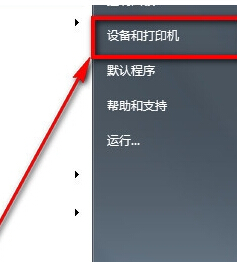
2、 如果你的电脑游戏手柄驱动安装正确了的话,那么在打开设备和打印机之后,就可以看到电脑游戏手柄图标的。大家鼠标右键电脑游戏手柄图标,接着选择的是“游戏控制器设置”。
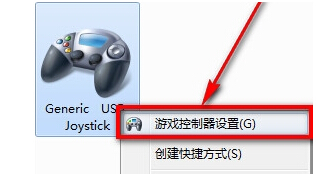
3.在进入电脑游戏控制器设置之后,点击下面的属性按钮,在里面是可以看到一个测试选项的,大家使用它就能够此时电脑游戏手柄是不是正常工作了。比如说大家是可以旋转或按下电脑游戏手柄里面的左面方向舵和方向按键,从而观看“X轴/Y轴”上方的十字光标运动是否正常。
设置好电脑游戏手柄后,大家就可以痛快地进行游戏了。
 有用
26
有用
26


 小白系统
小白系统


 1000
1000 1000
1000 1000
1000 1000
1000 1000
1000 1000
1000 1000
1000 1000
1000 1000
1000 1000
1000猜您喜欢
- 双系统怎么删除一个?2016/11/02
- 360系统重装大师教程2022/07/11
- 小编教你如何查看电脑使用记录..2017/10/30
- 笔记本怎么重装系统xp?2022/07/10
- 显卡天梯图2022/09/18
- 提示计算机意外地重新启动或遇到错误,..2022/01/22
相关推荐
- 教你书名号怎么打在电脑上..2021/11/04
- 鼠标dpi是什么意思2022/07/09
- 如何重装系统xp2023/02/25
- 小白一键重装系统教程win72021/12/19
- 小白一键重装系统教程图解..2022/09/05
- Thinkpad笔记本重装系统,小编教你如何..2017/12/02

















